
Legg til eller svar på kommentarer i Numbers for iCloud
Du kan legge til kommentarer i tekst, objekter og tabellceller. Kommentarer vises med en firkantet markør til venstre for objektet (teksten er også uthevet), eller med en trekant i hjørnet på tabellcellene. Du kan skjule kommentarer hvis du ikke vil at de skal være synlige.
Når flere personer arbeider med et regneark, vises kommentarer fra hver enkelt med en egen farge. Navnet på opphavspersonen vises også. Alle kan svare på kommentarer, noe som er spesielt hendig hvis du samarbeider – du kan legge til en kommentar og ha en samtale i sanntid via kommentarene.

Merk: Verken kommentarer eller uthevinger er synlig i regneark som er skrevet ut.
Legg til, rediger eller slett en kommentar
Du kan legge til og redigere dine egne kommentarer, og hvem som helst kan slette kommentarer.
Marker tekst, et objekt eller en tabellcelle, og klikk deretter på Kommentar-knappen
 på verktøylinjen.
på verktøylinjen.Merk: Hvis du klikker på regnearkets bakgrunn (slik at ingenting er valgt), kan du legge til en kommentar på regnearket som alltid er åpen. Du kan endre størrelsen og plasseringen til kommentaren i regnearket. Andre kan ikke svare på slike kommentarer.
Skriv inn kommentaren din, og klikk deretter på Ferdig (eller klikk utenfor kommentaren).
Hvis du klikker utenfor kommentaren før du skriver inn tekst, blir kommentaren forkastet (med mindre det er en kommentar for regnearket, da forblir den åpen og tom).
Gjør én av følgende for å se, redigere eller slette kommentaren din:
Åpne eller lukk en kommentar: Flytt markøren over eller bort fra objektet, tabellcellen eller den uthevede teksten. Du kan også klikke på kommentarmarkøren.
Rediger en kommentar: Åpne kommentaren, klikk i teksten og skriv. Trykk på Esc-tasten før du klikker på Ferdig for å forkaste endringene dine.
Merk: Hvis du deler regnearket og noen svarer på kommentaren, kan du ikke lenger klikke på teksten for å redigere den opprinnelige kommentaren. I stedet flytter du musepekeren over tidspunktet til høyre for navnet ditt øverst i kommentaren. Når nedoverpilen vises, klikker du på den. Deretter velger du Rediger kommentar og gjør endringene dine.
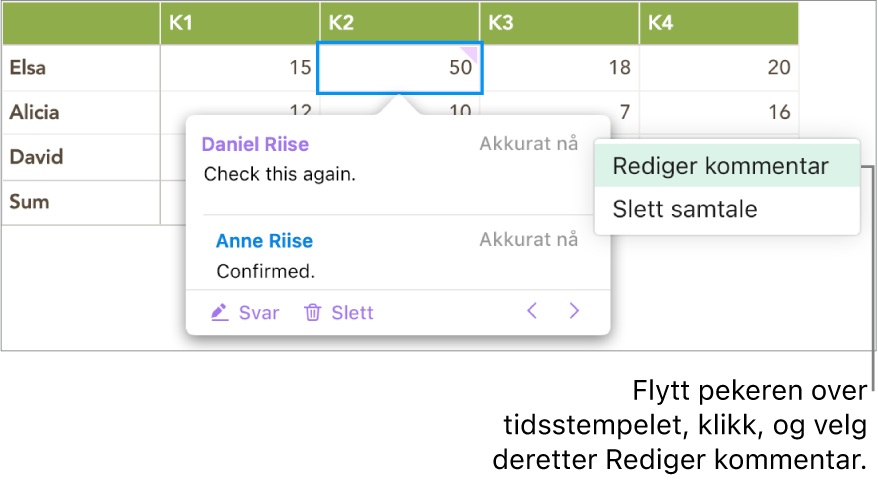
Slett en kommentar: Hvis du har skrevet kommentaren eller eier regnearket, klikker du på Slett nederst i kommentaren. Hvis det er lagt til svar på kommentaren, slettes hele samtalen når du gjør dette.
Merk: Du kan kun slette individuelle svar hvis du la inn svaret selv eller er eieren av regnearket.
Svar på en kommentar, eller endre svaret ditt
Alle du deler regnearket med – enten ved å sende dem en kopi eller invitere dem til å samarbeide (med redigeringsrettigheter) – kan svare på en kommentar.
Hvis du er logget på iCloud.com når du legger inn svaret, er det bare du som kan redigere det. Hvis du ikke er pålogget, kan svaret ditt redigeres av hvem som helst som har blitt med i det delte regnearket.
Klikk på kommentarmarkøren (eller flytt musepekeren over den uthevede teksten).
Gjør ett av følgende:
Legg til et svar: Klikk på Svar nederst i kommentaren, skriv inn svaret, og klikk deretter på Ferdig.
Du kan legge til så mange svar du vil.
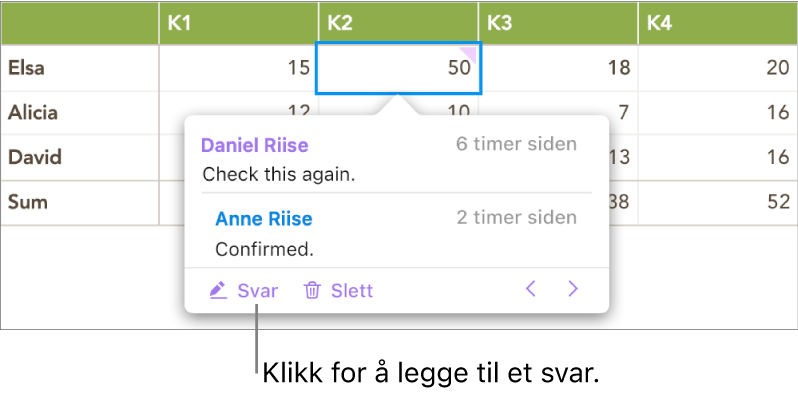
Rediger svaret ditt: Flytt pekeren over tidspunktet for svaret (til høyre for navnet ditt). Når nedoverpilen vises, klikker du på den og velger Rediger svar. Gjør endringene dine, og klikk på Ferdig.
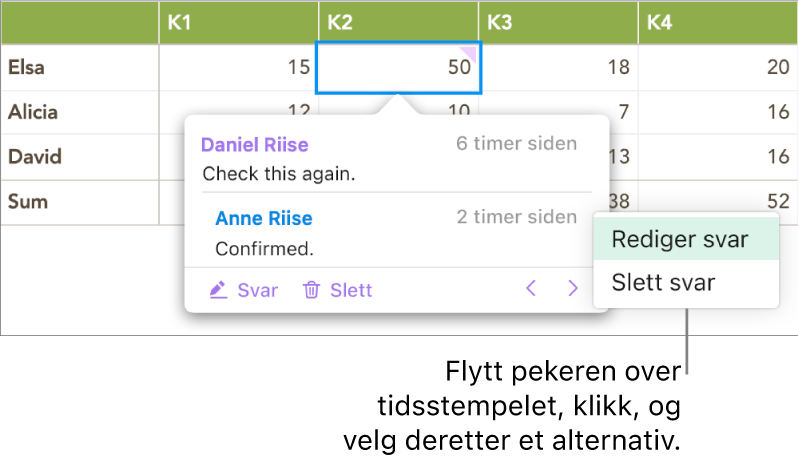
Slett et svar: Flytt markøren over tidsstempelet til høyre for navnet ditt (eller hvis du er regnearkeieren, personens svar som du vil slette). Når nedoverpilen vises, klikker du på den og velger Slett svar.
Gå gjennom kommentarer
Klikk på en kommentarmarkør (eller flytt musepekeren over den uthevede teksten).
Gjør ett av følgende:
Gå gjennom en kommentar eller samtale: Rull gjennom teksten. Hvis deler av en kommentar eller et svar er skjult, klikker du på «Vis mer». Hvis svar er skjulte, klikker du på lenken for å vise flere svar.
Gå til neste eller forrige kommentar (eller markering) i regnearket: Klikk på pilene nederst i en kommentar.
Vis datoen og klokkeslettet som en kommentar eller et svar ble lagt til: Flytt pekeren over tidsstempelet øverst til høyre.
Slett en samtale
Klikk på kommentarmarkøren (eller flytt musepekeren over den uthevede teksten), og klikk deretter på Slett nederst i samtalen.
Vis eller skjul kommentarer
Hvis du ikke vil se kommentarer i regnearket, kan du skjule dem.
Klikk på Vis-knappen
 på verktøylinjen, og velg deretter Vis kommentarer eller Skjul kommentarer.
på verktøylinjen, og velg deretter Vis kommentarer eller Skjul kommentarer.
Kommentert tekst har en egen farge for kommentarforfatteren, men du kan også endre brukernavnet og fargen.